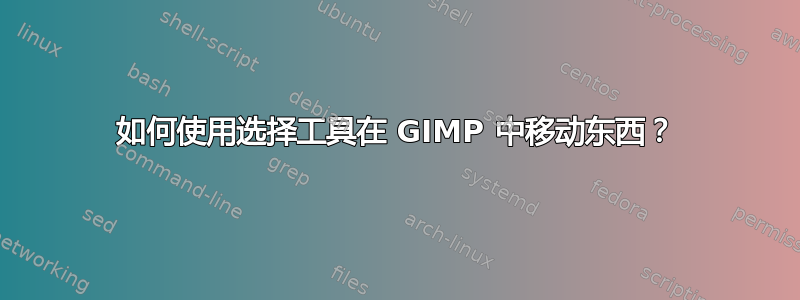
使用 GIMP 2.6.11
我之前选择的图像编辑软件是 Microsoft Paint,它非常直观:制作一个矩形,单击 + 拖动即可移动矩形的内容。
如何在 GIMP 中复制此功能?我似乎只能这样做:
- a) 移动整个图层,完全忽略选择,或者
- b) 移动选择内容,不要移动任何之内选择(这就是我正在尝试做的)。
我感觉我缺少了一些非常基本的东西。
答案1
选定要移动的图片部分后,按ctrl-x,然后按ctrl-v。这会将选定内容剪切并粘贴到新图层。现在,您可以使用移动工具移动新图层。
注意:移动工具可以移动图层、选区和路径。确保移动工具中的图层选项已选中(在工具箱中)。
编辑:
您也可以选择一个区域,然后按住 ctrl-alt和拖选定区域如上所述这里。一旦开始拖动,您可以释放该ctrl键以停止将移动限制在基本方向。放弃选择后,您仍然可以使用箭头键移动它。
旋转和缩放选择似乎按预期运行(自动创建新图层)。我不确定他们为什么不让移动工具也这样做。
答案2
正确的方法是使用浮动选择。目前接受的答案是执行复制/粘贴,这会创建一个新层,这在大多数情况下是不可取的。
如何进行浮动选择:
- 做出选择(例如,按下R并绘制一个框)。
- 选择 -> 浮动 ( Shift+ Ctrl+ L)
- 移动您的选择(按下v然后单击并拖动)。
- 锚层Ctrl+h
答案3
以下是针对这一旧问题的更新和简化的答案。
正在讨论的有两种工具:选择工具和移动工具。人们可能直觉地认为你使用选择工具进行选择,然后跳转到移动工具进行移动。事实并非如此。
所有工作均由选择工具。不要使用移动工具。
选择矩形选择工具例如,选择一个区域。在选择工具上,使用CTRL+ALT将选定的图像拖到其他位置。一旦这样做,似乎不再需要CTRL+ALT来进行进一步的选择移动(至少截至 2014 年 10 月,GIMP 2.8.20)。
状态栏中还提供了提示,让用户尝试SHIFT、CTRL和的组合ALT,并指示按下它们时会发生什么。
更多信息请点击这里:https://docs.gimp.org/en/gimp-using-selections.html
答案4
建议的解决方案对我都不起作用。我最终意识到我选择的图层与图像大小不同。因此,当我移动复制的选定内容时,它移动到了我所在的图层之外,因此显示为空选定内容。
将当前图层的大小设置为与图像相同即可解决问题。之后,复制/粘贴/拖动即可正常工作。
要将图层大小调整为图像大小: Alt + L,然后单击“图层至图像大小”


